iPhone에서 개인용 핫스팟 연결이 계속 끊김 [수정]
주변에 Wi-Fi가 없고 Windows 시스템이나 Macbook에서 인터넷 연결이 필요한 경우 언제든지 iPhone에서 항상 제공되는 개인용 핫스팟 기능을 사용할 수 있습니다. 그러나 최근 우리는 개인 핫스팟과 관련된 문제를 언급하는 여러 iPhone 사용자로부터 많은 보고서를 접했습니다. 그들은 때때로 핫스팟 연결이 끊어져 시스템의 인터넷 연결이 중단되었다고 설명했습니다.
이 문제의 가능한 원인은 다음과 같습니다.
- 저데이터 모드 및 저전력 모드 기능 활성화
- 시스템이 핫스팟 범위 내에 있지 않을 수 있습니다.
- 모바일 데이터 패키지가 만료되어야 합니다.
- iPhone의 네트워크 설정 변경
- 이동통신사 설정 업데이트 문제
- iPhone 소프트웨어 문제, 예를 들어, 오래된 것 등.
- 90초 이상 핫스팟에 연결된 기기가 없습니다
같은 문제가 발생하더라도 걱정하지 마세요. 아래 게시물에서 해결 방법을 살펴보겠습니다.
초기 해결 방법
- iPhone 소프트웨어 업데이트 - iPhone의 오래된 iOS로 인해 이러한 문제가 발생할 수 있는 것으로 밝혀졌습니다. 따라서 "일반 >> 소프트웨어 업데이트" "설정"으로 이동하여 iPhone의 소프트웨어를 업데이트해 보세요.
- 핫스팟 연결을 끊고 다시 연결 – 이 문제가 일부 컴퓨터에서만 발생하고 모든 컴퓨터에서는 발생하지 않는 경우 Windows/Mac 시스템의 핫스팟 연결을 잊어버리고 핫스팟 비밀번호를 사용하여 다시 연결해 보세요.
- 개인용 핫스팟 화면을 열어두세요 - 이는 대부분의 iPhone 사용자에게 적용되는 특별한 방법으로, iPhone을 사용하는 동안 iPhone에서 개인용 핫스팟 페이지를 열어두는 것에 지나지 않습니다. 이로 인해 배터리 수명이 많이 소모될 수 있으므로 사용 중에 iPhone을 충전하는 것이 좋습니다.
- 모바일 데이터 요금제 충전 - 대부분의 경우 모바일 데이터 패키지가 만료되거나 기존 데이터 패키지의 데이터 한도에 도달하면 인터넷 연결 속도가 느려지는 것이 그 이유일 수 있습니다. 따라서 모바일 데이터 요금제를 확인하신 후 그에 맞는 요금제를 이용해 요금을 청구하시기 바랍니다.
해결책 1 – 저전력 모드 비활성화
참고 – 이 방법은 핫스팟 신호를 다른 장치로 보내는 iPhone에서 수행됩니다.
1단계: "설정" 페이지를 엽니다.
2단계: 설정 목록에서 Battery 옵션으로 이동하세요.
![iPhone에서 개인용 핫스팟 연결이 계속 끊김 [수정]](https://img.php.cn/upload/article/000/465/014/168299700834550.png)
3단계: 이제 아래와 같이 저전력 모드 옵션의 토글 버튼을 클릭하여 off 끕니다.
![iPhone에서 개인용 핫스팟 연결이 계속 끊김 [수정]](https://img.php.cn/upload/article/000/465/014/168299700934516.png)
솔루션 2 – 최대 호환성 비활성화
주변 장치에 핫스팟 네트워크 신호를 제공하는 iPhone에서 다음 단계를 수행해야 합니다.
1단계: 먼저 Settings앱으로 이동해야 합니다.
2단계: 다음으로 개인 핫스팟 옵션을 클릭해야 합니다.
![iPhone에서 개인용 핫스팟 연결이 계속 끊김 [수정]](https://img.php.cn/upload/article/000/465/014/168299700939090.png)
3단계: 하단에서 아래와 같이 해당 토글 버튼 을 클릭하여 최대 호환성 옵션을 비활성화합니다.
![iPhone에서 개인용 핫스팟 연결이 계속 끊김 [수정]](https://img.php.cn/upload/article/000/465/014/168299700945116.png)
해결 방법 3 – Wi-Fi 지원 옵션 끄기
이 방법에서는 다른 iPhone에서 공유하는 핫스팟 신호에 연결된 iPhone에서 Wi-Fi 지원 옵션이 비활성화되어 있는지 확인해야 합니다. .
1단계: 먼저 "설정" 메뉴로 이동하세요.
2단계: 모바일 데이터 옵션을 클릭하세요.
![iPhone에서 개인용 핫스팟 연결이 계속 끊김 [수정]](https://img.php.cn/upload/article/000/465/014/168299700922582.png)
3단계: 맨 아래까지 스크롤하여 Wi-Fi Assistant 옵션을 찾습니다.
4단계: 이제 토글 버튼을 클릭하여 비활성화해야 합니다.
![iPhone에서 개인용 핫스팟 연결이 계속 끊김 [수정]](https://img.php.cn/upload/article/000/465/014/168299700940437.png)
해결책 4 – 낮은 데이터 모드 끄기
핫스팟 신호를 제공하는 iPhone에서 이 작업을 수행하세요.
1단계: 먼저 설정 아이콘을 클릭하여 "설정" 페이지를 시작하세요.
2단계: 모바일 데이터 옵션을 클릭하세요.
![iPhone에서 개인용 핫스팟 연결이 계속 끊김 [수정]](https://img.php.cn/upload/article/000/465/014/168299700958459.png)
3단계: 모바일 데이터 옵션을 클릭하여 이동합니다.
![iPhone에서 개인용 핫스팟 연결이 계속 끊김 [수정]](https://img.php.cn/upload/article/000/465/014/168299701051904.png)
4단계: 이제 데이터 모드 옵션을 클릭하세요.
![iPhone에서 개인용 핫스팟 연결이 계속 끊김 [수정]](https://img.php.cn/upload/article/000/465/014/168299701020554.png)
5단계: 저데이터 모드가 아닌 표준 모드를 선택했는지 확인하세요.
![iPhone에서 개인용 핫스팟 연결이 계속 끊김 [수정]](https://img.php.cn/upload/article/000/465/014/168299701055849.png)
해결 방법 5 - 이동통신사 설정 업데이트 시도
이러한 유형의 문제는 이동통신사 설정 업데이트가 iPhone에 설치되지 않은 경우 발생합니다. 따라서 핫스팟 신호를 활성화하려는 iPhone의 이동통신사 설정을 업데이트하세요.
1단계: 먼저 "설정" 페이지로 이동하세요.
2단계: 그런 다음 회사 정보 옵션으로 이동합니다.
![iPhone에서 개인용 핫스팟 연결이 계속 끊김 [수정]](https://img.php.cn/upload/article/000/465/014/168299701020985.png)
3단계: 일반 페이지 상단에서 "About" 옵션을 선택하세요.
![iPhone에서 개인용 핫스팟 연결이 계속 끊김 [수정]](https://img.php.cn/upload/article/000/465/014/168299701054957.png)
4단계: 실제 SIM 카드 섹션까지 아래로 스크롤하고 잠시 기다립니다.
![iPhone에서 개인용 핫스팟 연결이 계속 끊김 [수정]](https://img.php.cn/upload/article/000/465/014/168299701040861.png)
5단계: 이동통신사 업데이트 창이 나타나면 업데이트를 클릭하세요.
6단계: 화면의 지시에 따라 프로세스를 수행합니다.
해결책 6 – 네트워크 설정을 재설정해 보세요.
개인 핫스팟을 사용하여 iPhone에서 다음 단계를 완료해야 합니다.
1단계: 먼저 Settings앱으로 이동하세요.
2단계: 이제 아래로 스크롤하여 회사 정보를 선택합니다. 이미지에 표시된 대로 해당 옵션을 클릭 하세요.
![iPhone에서 개인용 핫스팟 연결이 계속 끊김 [수정]](https://img.php.cn/upload/article/000/465/014/168299701020985.png)
3단계: 아래로 스크롤하여 iPhone 전송 또는 재설정 옵션을 탭하세요.
![iPhone에서 개인용 핫스팟 연결이 계속 끊김 [수정]](https://img.php.cn/upload/article/000/465/014/168299701144746.png)
4단계: 재설정을 클릭하세요.
![iPhone에서 개인용 핫스팟 연결이 계속 끊김 [수정]](https://img.php.cn/upload/article/000/465/014/168299701186368.png)
5단계: 이제 화면에 나타나는 메뉴에서 "네트워크 설정 재설정" 옵션을 선택해야 합니다.
![iPhone에서 개인용 핫스팟 연결이 계속 끊김 [수정]](https://img.php.cn/upload/article/000/465/014/168299701186102.png)
6단계: 확인을 위해 iPhone 비밀번호를 입력하라는 메시지가 표시될 수 있습니다.
7단계: 그 후 프로세스를 계속하려면 “네트워크 설정 재설정”을 다시 클릭해야 합니다.
![iPhone에서 개인용 핫스팟 연결이 계속 끊김 [수정]](https://img.php.cn/upload/article/000/465/014/168299701114007.png)
8단계: iPhone의 네트워크 설정 재설정이 시작되고 완료되면 문제가 사라집니다.
위 내용은 iPhone에서 개인용 핫스팟 연결이 계속 끊김 [수정]의 상세 내용입니다. 자세한 내용은 PHP 중국어 웹사이트의 기타 관련 기사를 참조하세요!

핫 AI 도구

Undresser.AI Undress
사실적인 누드 사진을 만들기 위한 AI 기반 앱

AI Clothes Remover
사진에서 옷을 제거하는 온라인 AI 도구입니다.

Undress AI Tool
무료로 이미지를 벗다

Clothoff.io
AI 옷 제거제

Video Face Swap
완전히 무료인 AI 얼굴 교환 도구를 사용하여 모든 비디오의 얼굴을 쉽게 바꾸세요!

인기 기사

뜨거운 도구

메모장++7.3.1
사용하기 쉬운 무료 코드 편집기

SublimeText3 중국어 버전
중국어 버전, 사용하기 매우 쉽습니다.

스튜디오 13.0.1 보내기
강력한 PHP 통합 개발 환경

드림위버 CS6
시각적 웹 개발 도구

SublimeText3 Mac 버전
신 수준의 코드 편집 소프트웨어(SublimeText3)

뜨거운 주제
 7697
7697
 15
15
 1640
1640
 14
14
 1393
1393
 52
52
 1287
1287
 25
25
 1229
1229
 29
29
 깊은 생각과 온라인 검색은 무엇을 의미합니까?
Feb 19, 2025 pm 04:09 PM
깊은 생각과 온라인 검색은 무엇을 의미합니까?
Feb 19, 2025 pm 04:09 PM
Deepseekai 도구 심층 분석 : Deep Thinking 및 Network 검색 기능 Depseek는 강력한 AI 지능형 대화식 도구입니다. 이 도구. DeepSeek의 핵심 기능 해석 : Deep Thinking : DeepSeek의 "Deep Thinking"기능은 간단한 정보 검색이 아니라 복잡한 문제의 다차원적이고 구조화 된 분석을 수행하는 거대한 미리 훈련 된 지식 기반 및 강력한 논리적 추론 기능을 기반으로합니다. 그것은 인간의 사고 패턴을 시뮬레이션하고, 논리적으로 엄격하고 조직화 된 답변을 효율적이고 포괄적으로 제공하며, 감정적 편견을 효과적으로 피할 수 있습니다. 인터넷 검색 : "인터넷 검색"기능
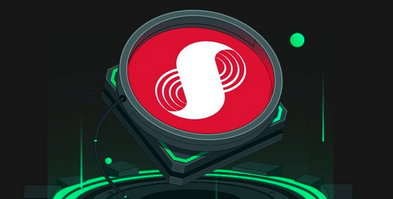 SUPRA 코인 약세장은 언제 오나요?
Dec 09, 2024 am 11:46 AM
SUPRA 코인 약세장은 언제 오나요?
Dec 09, 2024 am 11:46 AM
SUPRA 코인의 약세장 시기는 정확하게 예측하기 어렵지만 전반적인 시장 정서, 경쟁사 성과, 기술 지표 및 규제 정책과 같은 요소가 가격 변동에 영향을 미칩니다. 투자자들은 보유 및 기다림, 다각화, 기대치 낮추기, 펀더멘털에 집중하기, 전문가 조언 구하기 등 하락장에 대비하기 위한 조치를 취할 수 있습니다. 기간, 매도 전략, 알아야 할 위험, 감정 관리 기법 등 일반적인 하락장 문제를 이해하는 것은 투자자가 정보에 근거한 결정을 내리는 데 중요합니다.
 Gate.io 거래 플랫폼 공식 앱 다운로드 및 설치 주소
Feb 13, 2025 pm 07:33 PM
Gate.io 거래 플랫폼 공식 앱 다운로드 및 설치 주소
Feb 13, 2025 pm 07:33 PM
이 기사는 Gate.io의 공식 웹 사이트에서 최신 앱을 등록하고 다운로드하는 단계에 대해 자세히 설명합니다. 먼저, 등록 정보 작성, 이메일/휴대 전화 번호 확인 및 등록 완료를 포함하여 등록 절차가 소개됩니다. 둘째, iOS 장치 및 Android 장치에서 Gate.io 앱을 다운로드하는 방법을 설명합니다. 마지막으로, 공식 웹 사이트의 진위를 검증하고, 2 단계 검증을 가능하게하고, 피싱 위험에 대해 사용자 계정 및 자산의 안전을 보장하는 등 보안 팁이 강조됩니다.
 PHP를 사용하여 Alipay EasySDK를 호출 할 때 '정의되지 않은 배열 키 '부호''오류 문제를 해결하는 방법은 무엇입니까?
Mar 31, 2025 pm 11:51 PM
PHP를 사용하여 Alipay EasySDK를 호출 할 때 '정의되지 않은 배열 키 '부호''오류 문제를 해결하는 방법은 무엇입니까?
Mar 31, 2025 pm 11:51 PM
문제 설명 PHP를 사용하여 Alipay EasysDK를 호출 할 때, 공식 코드에 따라 매개 변수를 작성한 후, 작동 중에 오류 메시지 가보고되었습니다. "정의되지 않은 ...
 ANBI 앱 공식 다운로드 v2.96.2 최신 버전 설치 Anbi 공식 안드로이드 버전
Mar 04, 2025 pm 01:06 PM
ANBI 앱 공식 다운로드 v2.96.2 최신 버전 설치 Anbi 공식 안드로이드 버전
Mar 04, 2025 pm 01:06 PM
Binance App 공식 설치 단계 : Android는 공식 웹 사이트를 방문하여 다운로드 링크를 찾아야합니다. Android 버전을 선택하여 IOS를 설치하십시오. 모두 공식 채널을 통해 계약에주의를 기울여야합니다.
 Binance Binance 공식 웹 사이트 최신 버전 로그인 포털
Feb 21, 2025 pm 05:42 PM
Binance Binance 공식 웹 사이트 최신 버전 로그인 포털
Feb 21, 2025 pm 05:42 PM
Binance 웹 사이트 로그인 포털의 최신 버전에 액세스하려면 다음을 수행하십시오. 공식 웹 사이트로 이동하여 오른쪽 상단의 "로그인"버튼을 클릭하십시오. 기존 로그인 방법을 선택하십시오. 새 사용자 인 경우 "등록하십시오. 등록 된 휴대폰 번호 또는 이메일 및 비밀번호를 입력하고 완전한 인증 (예 : 모바일 확인 코드 또는 Google 인증 자). 성공적인 확인 후 Binance 공식 웹 사이트 로그인 포털의 최신 버전에 액세스 할 수 있습니다.
 Ouyi iOS 버전 설치 패키지의 링크를 다운로드하십시오
Feb 21, 2025 pm 07:42 PM
Ouyi iOS 버전 설치 패키지의 링크를 다운로드하십시오
Feb 21, 2025 pm 07:42 PM
OUYI는 공식 iOS 앱과 세계 최고의 암호 화폐 교환으로 편리하고 안전한 디지털 자산 관리 경험을 제공합니다. 사용자는이 기사에서 제공 한 다운로드 링크를 통해 Ouyi iOS 버전 설치 패키지를 무료로 다운로드 할 수 있으며 다음과 같은 주요 기능을 즐길 수 있습니다. 편리한 거래 플랫폼 : 사용자는 Bitcoin 및 Ethereum을 포함하여 OUYI iOS 앱에서 수백 개의 암호 화폐를 쉽게 구매하고 판매 할 수 있습니다. . 안전하고 신뢰할 수있는 스토리지 : OUYI는 고급 보안 기술을 채택하여 사용자에게 안전하고 안정적인 디지털 자산 스토리지를 제공합니다. 2FA, 생체 인증 및 기타 보안 조치는 사용자 자산이 침해되지 않도록합니다. 실시간 시장 데이터 : OUYI iOS 앱은 실시간 시장 데이터 및 차트를 제공하여 사용자가 언제든지 암호화를 파악할 수 있습니다.
 새 이민자들이 Deepseek에서 만들기 쉬운 3 가지 실수
Feb 19, 2025 pm 03:54 PM
새 이민자들이 Deepseek에서 만들기 쉬운 3 가지 실수
Feb 19, 2025 pm 03:54 PM
Deepseekai 대화식 도구의 초보자를위한 팁 : 이러한 일반적인 실수를 피하십시오! DeepSeek은 인기있는 AI 스마트 대화식 도구이지만 초보자는 종종 몇 가지 문제에 직면합니다. 이 기사는 깊은 사용으로 세 가지 일반적인 실수를 요약 하고이 강력한 도구를 빠르고 효율적으로 활용하는 데 도움이되는 개선 제안을 제공합니다. DeepSeek의 초보자를위한 실수 및 개선 방법 : 너무 일반적인 질문 : 예를 들어, 특정 요구 사항이없는 "종이 개요 작성"을 직접 묻고 AI가 정확한 답변을하기가 어렵습니다. 개선 방법 : 질문을 할 때, 신원, 주요, 단어 수 등과 같은 주요 정보를 명확하게 지정하십시오. "경제학 대학원생으로서 국제 무역에 관한 논문의 개요를 작성하십시오.



